Met een Timely account of de add-on Maps View, kunt u uw evenementen en hun locaties laten zien op een ingesloten kaart op uw website of mobiele app. Om gegevens uit Google Maps op te halen, heeft u een Google Maps API Key nodig. Leer hoe je het correct instelt in dit bericht.
1. Wat is een Google Maps API-sleutel?
Een Google Maps API-sleutel is een unieke identificatiecode die door Google wordt gebruikt om een kaart op uw website of mobiele app weer te geven en bij te houden hoe vaak deze wordt bekeken.
Houd er rekening mee dat u een licentie van Google nodig heeft. Google Maps-platform biedt gratis maandelijks kaartlaadtegoed voor kaarten, routes en plaatsen. Daarom kunt u, afhankelijk van uw gebruik, wel of geen kosten van Google maken. Voor meer informatie, zie Google Maps' Factureringsaccounttegoeden.
2. Welke landen dekt het Google Maps-platform?
Google pusht voortdurend nieuwe kaartgegevens en vergroot hun internationale dekking. Raadpleeg de Dekkingsgegevens van Google Maps voor de meest recente dekkingsinformatie. U kunt het zoekvak op trefwoord bovenaan de tabel gebruiken om naar een specifiek land/regio te zoeken. Houd er rekening mee dat dekkingsgegevens kunnen veranderen, raadpleeg daarom vaak.
3. Hoe krijg ik een Google Maps API-sleutel?
Om een Google Maps API-sleutel te krijgen, klik hier en volg de instructies van Google.
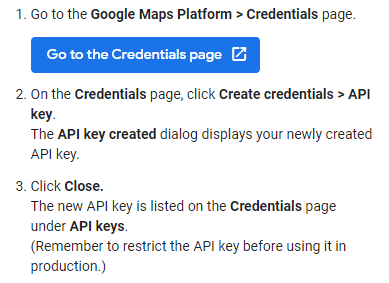
Als u problemen ondervindt bij het verkrijgen van uw API-sleutel, neem dan contact op met Ondersteuning en bronnen voor het Google Maps-platform voor informatie over beschikbare ondersteuningsopties.
4. Hoe koppel ik mijn API-sleutel aan mijn Timely Account?
Nadat u de API-sleutel hebt verkregen, kopieert u deze en volgt u deze stappen op uw Timely account Dashboard:
- In uw Timely dashboard, ga naar Instellingen > Design;
- Vouw de optie Weergaven uit;
- Scroll naar de laatste optie op Views optie: Google Maps API-sleutel;
- Plak het API-nummer dat u hebt gekopieerd; En
- Klik op de Bespaar knop.
Zorg ervoor dat je de juiste API-sleutel hebt ingevoerd in de ontwerpinstellingen. Anders wordt de kaartweergave niet geladen.
Ga voor meer gebruikersbegeleiding naar onze Klantenservice. Als u vragen heeft of extra hulp nodig heeft, aarzel dan niet om dit te doen contacteer ons. U kunt ook een supportticket openen vanuit uw Timely dashboard van de account.